أفضل الممارسات لإنشاء محاضرات فيديو جذابة؟

في العصر الرقمي اليوم، وصل الطلب على المحتوى التعليمي الديناميكي والذي يمكن الوصول إليه إلى أعلى مستوى له على الإطلاق. تتطور المحاضرات التقليدية، ولم تعد العروض التقديمية محصورة في جدران الفصل الدراسي أو غرفة الاجتماعات. ولكن كيف يمكنك تحويل الشرائح الثابتة إلى محاضرة فيديو جذابة تجذب جمهورك؟ «كيفية إنشاء محاضرات فيديو مع عروضك التقديمية» ليس مجرد دليل؛ إنه الجسر بين خبرتك وتجربة التعلم التفاعلية التي يتوق إليها جمهورك. منشور المدونة هذا هو مجموعة الأدوات الخاصة بك لإضفاء الحيوية على العروض التقديمية، والاستفادة من التكنولوجيا لتعزيز التعلم، والوصول إلى المشاهدين أينما كانوا.
سواء كنت معلمًا يهدف إلى إثراء تجربة تعلم طلابك أو مدربًا للشركات يتطلع إلى ترقية وحدات التدريب الخاصة بك، فإن الأساليب الموضحة في هذا الدليل تلبي احتياجات الجميع. هل فكرت في النهج المتطور لاستخدام مولدات الفيديو بالذكاء الاصطناعي، أم أنك تميل أكثر نحو الإلمام ببرنامج PowerPoint؟ ربما تشعر بالفضول بشأن تعدد استخدامات برامج تسجيل الشاشة؟ كل طريقة لها مزاياها، وسوف نستكشفها جميعًا. علاوة على ذلك، سنقارن استوديوهات الذكاء الاصطناعي بالطرق التقليدية، ونوفر لك نصائح وحيلًا إضافية للتأكد من أن محاضرات الفيديو الخاصة بك ليست مفيدة فحسب، بل لا تُنسى أيضًا. دعنا نبدأ رحلة التحول هذه ونكتشف كيفية تحويل عروضك التقديمية إلى محاضرات فيديو مقنعة بكل سهولة.
الطريقة الأولى: استخدام مولدات فيديو AI
أصبح إنشاء محاضرات جذابة وغنية بالمعلومات مع عروضك التقديمية الآن أكثر سهولة من أي وقت مضى، وذلك بفضل الإمكانات المتقدمة لمولدات الفيديو بالذكاء الاصطناعي مثل DeepBrain AI استوديوهات الذكاء الاصطناعي. تعمل هذه المنصة القوية على تبسيط عملية تحويل عروضك التقديمية إلى محاضرات جذابة، مما يضمن عدم سماع رسالتك فحسب، بل أيضًا رؤيتها وتذكرها.
عملية من 5 خطوات لإنشاء المحاضرات باستخدام استوديوهات الذكاء الاصطناعي:
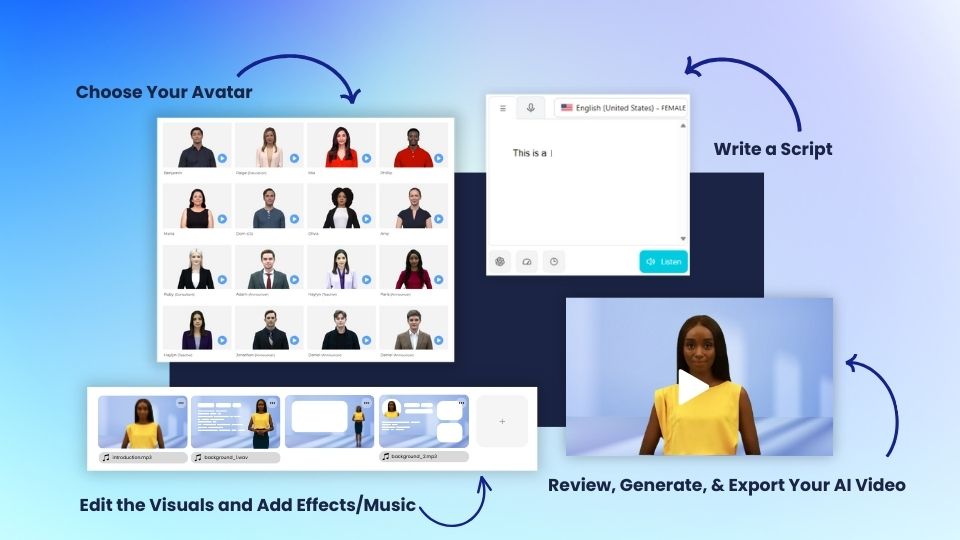
الخطوة 1: إعداد المحتوى
- ابدأ بجمع المواد التي تريد نقلها في محاضرتك. يمكن أن يكون هذا شرائح باوربوينت، ملفات PDF، أو أي محتوى نصي. تأكد من أن معلوماتك دقيقة ومحدثة ومنظمة بطريقة تساعد على التعلم.
الخطوة 2: اختيار الصورة الرمزية بالذكاء الاصطناعي
- بمجرد أن يصبح المحتوى الخاص بك جاهزًا، قم بتسجيل الدخول إلى AI Studios وحدد الصورة الرمزية للذكاء الاصطناعي التي تناسب نبرة محاضرتك وموضوعها. من خلال مجموعة متنوعة من الصور الرمزية للاختيار من بينها، يمكنك التأكد من أن العرض التقديمي الخاص بك يلقى صدى لدى جمهورك المستهدف.
الخطوة 3: تخصيص الفيديو
- مع وجود الصورة الرمزية الخاصة بك في مكانها، حان الوقت للقيام بذلك تخصيص الفيديو الخاص بك. تقدم AI Studios مجموعة متنوعة من الرسوم المتحركة والمسارات الموسيقية وعناصر التصميم للاختيار من بينها. هذه الخطوة هي فرصتك لبث الإبداع في محاضرتك، مما يجعلها أكثر جاذبية وتذكرًا.
الخطوة 4: إنشاء فيديو سريع
- بعد تخصيص محاضرتك، ستعمل AI Studios بسحرها. يأخذ مولد الفيديو بالذكاء الاصطناعي الخاص بالمنصة اختيارات المحتوى والصورة الرمزية الخاصة بك ويصنعها في فيديو سلس. هذه العملية ليست سريعة فحسب، بل تضمن أيضًا أن المنتج النهائي يتمتع بمظهر وملمس احترافيين.
الخطوة 5: التصدير والتوزيع
- الخطوة الأخيرة هي تصدير محاضرة الفيديو التي تم إنشاؤها حديثًا. توفر AI Studios خيارات لصفات وتنسيقات الفيديو المختلفة لتناسب احتياجات التوزيع المختلفة. سواء كنت تشارك محاضرتك على منصة التعلم الإلكتروني أو وسائل التواصل الاجتماعي أو مباشرة مع الطلاب، فإن AI Studios تجعل من السهل نشر المحتوى الخاص بك.
تعمل AI Studios على تحويل مهمة إنتاج الفيديو المعقدة تقليديًا والمستهلكة للوقت إلى تجربة سريعة وممتعة. من خلال اتباع هذه الخطوات الخمس، يمكن للمعلمين ومدربي الشركات على حد سواء إنتاج محاضرات فيديو عالية الجودة تكون فعالة وجذابة، كل ذلك مع توفير الوقت والموارد الثمينة.
الطريقة الثانية: استخدام PowerPoint
يعد Microsoft PowerPoint أداة شائعة لإنشاء العروض التقديمية، كما أنه يوفر ميزات لتسجيل الشاشة والصوت لتحويل العرض التقديمي إلى محاضرة فيديو.
الخطوة 1: إعداد العرض التقديمي
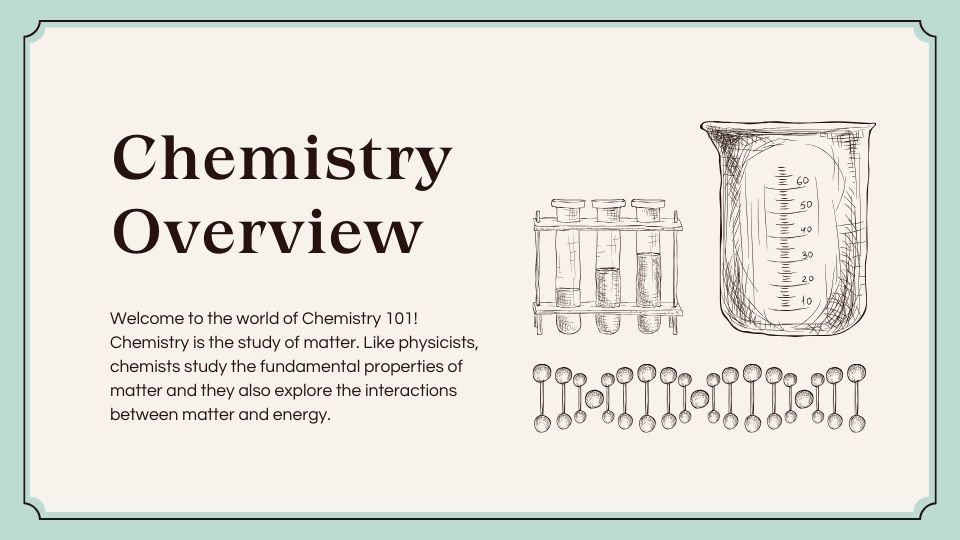
قبل التسجيل، تأكد من أن الشرائح جاهزة:
- تحقق من المحتوى للتأكد من دقته واكتماله.
- أضف الصور والرسوم المتحركة والانتقالات ذات الصلة لجعل الشرائح أكثر جاذبية.
الخطوة 2: إعداد التسجيل الخاص بك
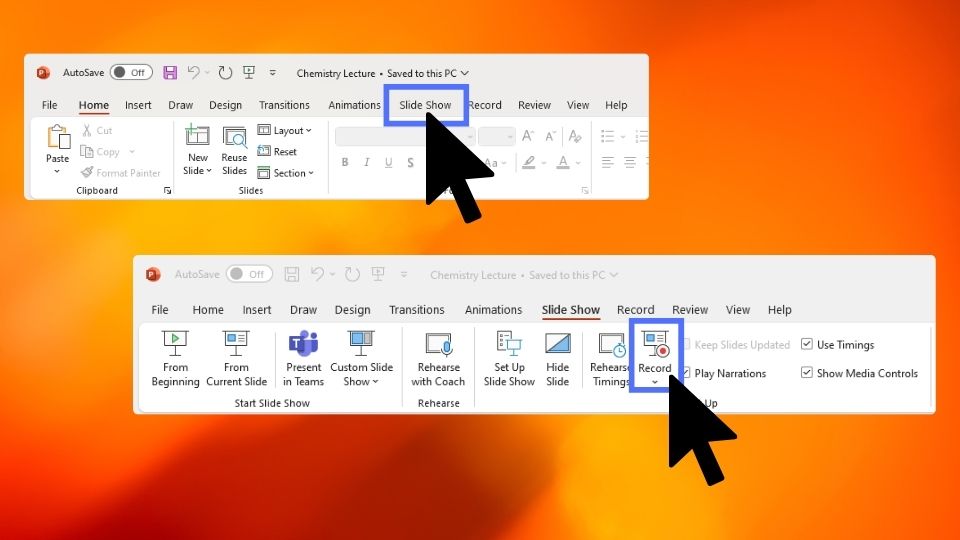
- افتح عرض PowerPoint التقديمي الخاص بك.
- انقر فوق علامة تبويب عرض الشرائح
- اختر التسجيل من الخيارات.
الخطوة 3: سجل محاضرتك
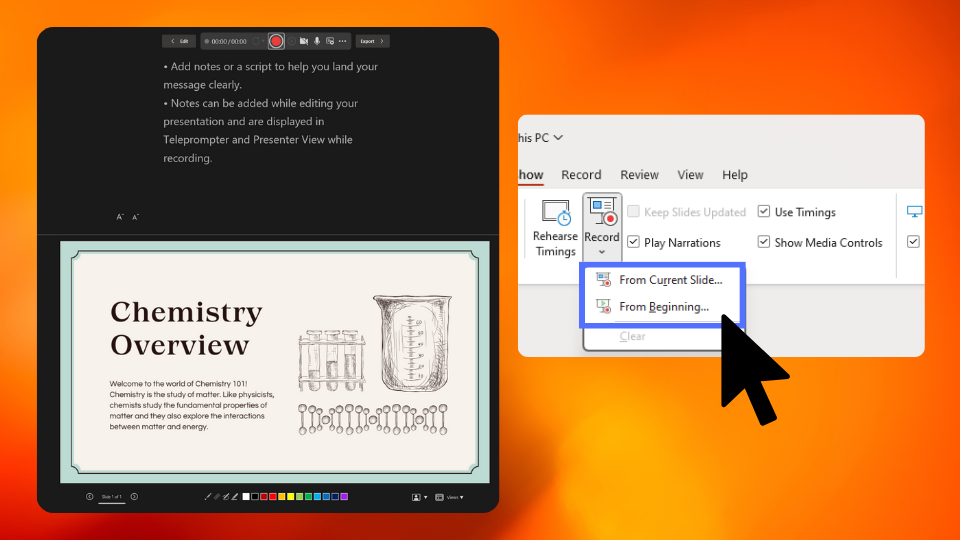
- انقر فوق بدء التسجيل من البداية أو من الشريحة الحالية.
- سينتقل PowerPoint إلى وضع ملء الشاشة، ويمكنك البدء في التحدث أثناء استعراض الشرائح.
- استخدم أدوات التعليقات التوضيحية المضمنة لتسليط الضوء على الشرائح أو الكتابة عليها أثناء المحاضرة.
الخطوة 4: احفظ الفيديو الخاص بك
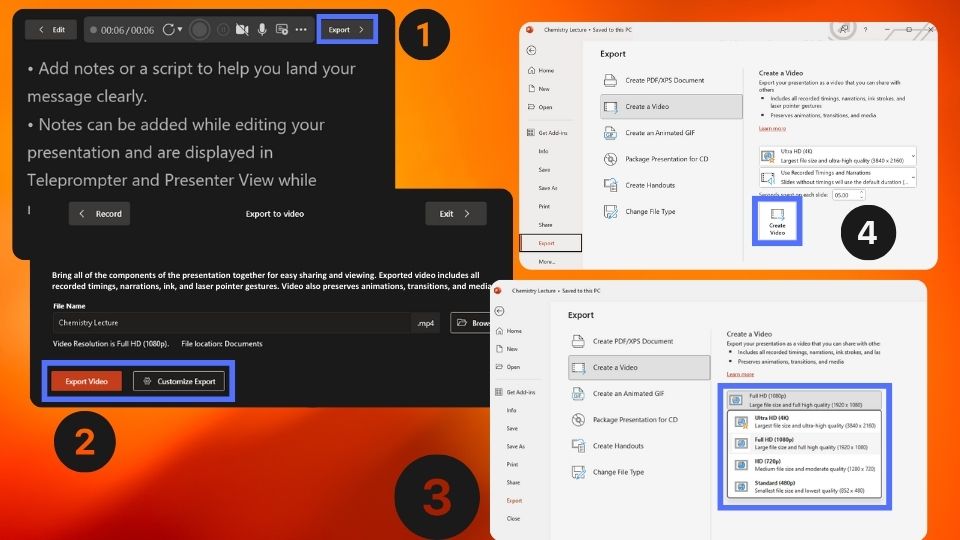
- بمجرد الانتهاء من التسجيل، اضغط على إيقاف التسجيل للخروج من وضع التسجيل.
- انقر فوق تصدير
- قم بتسمية التسجيل الخاص بك حسب الحاجة
- اختر تصدير الفيديو أو تخصيص التصدير لضبط جودة الفيديو.
- حدد جودة الفيديو وانقر فوق إنشاء فيديو.
الخطوة 5: التصدير والمشاركة
- اختر موقعًا لحفظ ملف الفيديو الخاص بك، وقم بتسميته، وانقر فوق حفظ.
- محاضرة الفيديو الخاصة بك جاهزة الآن للمشاركة على منصات مثل YouTube أو Vimeo أو موقع الويب الخاص بك.
الطريقة الثالثة: استخدام برنامج تسجيل الشاشة
إذا كنت بحاجة إلى المزيد من الميزات المتقدمة أو ترغب في تضمين لقطات كاميرا الويب، فيمكنك استخدام برامج تسجيل الشاشة مثل OBS Studio أو Camtasia أو Screencast-O-Matic.
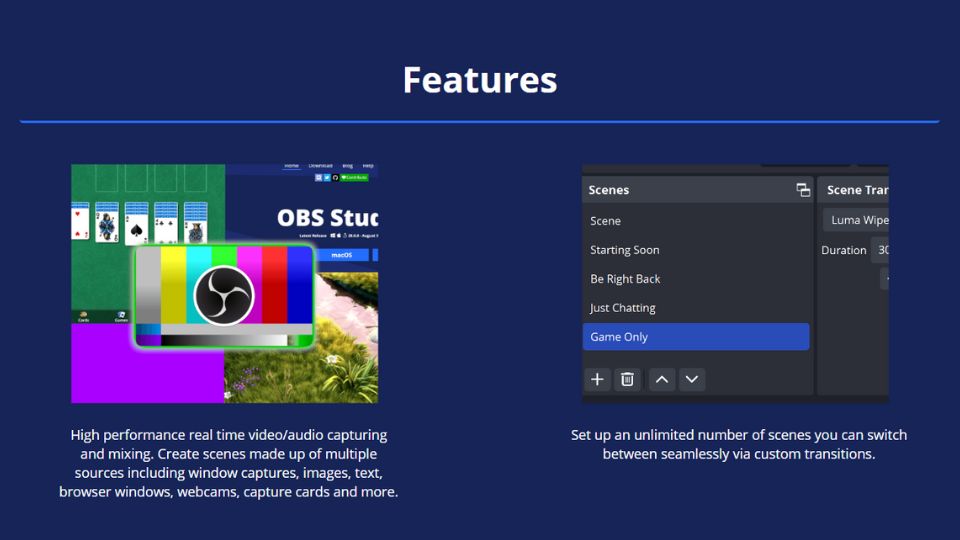
الخطوة 1: قم بإعداد برنامجك
- قم بتنزيل وتثبيت برنامج تسجيل الشاشة الذي اخترته.
- قم بتكوين إعدادات التسجيل، مثل منطقة الشاشة للالتقاط ومصادر الصوت.
- إذا كنت ترغب في تضمين لقطات كاميرا الويب، فتأكد من إعداد كاميرا الويب الخاصة بك في البرنامج.
الخطوة 2: سجل محاضرتك
- افتح العرض التقديمي وبرنامج تسجيل الشاشة.
- ابدأ التسجيل وانتقل إلى العرض التقديمي الخاص بك.
- تابع عرض الشرائح الخاصة بك أثناء السرد.
الخطوة 3: تحرير الفيديو الخاص بك
- تأتي معظم برامج تسجيل الشاشة مع ميزات التحرير.
- قم بقص أي أجزاء غير مرغوب فيها أو إضافة تأثيرات أو إدراج وسائط إضافية إذا لزم الأمر.
الخطوة 4: تصدير محاضرتك
- بمجرد أن تشعر بالرضا عن التحرير، قم بتصدير الفيديو بالتنسيق المطلوب.
- قم بتسمية الملف الخاص بك واختر موقعًا لحفظه.
استوديوهات الذكاء الاصطناعي مقابل الأساليب التقليدية

نصائح وحيل إضافية
تحويل العروض التقديمية إلى مقاطع فيديو بسهولة؟
يعد تحويل العروض التقديمية إلى محاضرات فيديو طريقة فعالة للغاية لتوسيع نطاق وصولك التعليمي وتوفير تجربة تعليمية أكثر ديناميكية. سواء اخترت إمكانات الذكاء الاصطناعي المتقدمة لاستوديوهات الذكاء الاصطناعي، أو الواجهة المألوفة لبرنامج PowerPoint، أو الميزات القوية لبرنامج تسجيل الشاشة، فإن كل طريقة تقدم مزايا فريدة لتناسب أسلوب الإنتاج واحتياجات الجمهور. تتميز AI Studios، على وجه الخصوص، بسهولة الاستخدام وتوليد المحتوى السريع والنتائج الاحترافية، مما يجعلها خيارًا مثاليًا لمن يبحثون عن الكفاءة دون التضحية بالجودة. من خلال اتباع الدليل الشامل المقدم، فأنت مجهز جيدًا لإنشاء محاضرات فيديو جذابة من شأنها جذب جمهورك وتثقيفه، بغض النظر عن مكان وجودهم. مع وجود هذه الأدوات والتقنيات تحت تصرفك، فإن عملية إنشاء محاضرات الفيديو ليست مبسطة فحسب، بل يمكن الوصول إليها أيضًا أكثر من أي وقت مضى.



